Notion — это не просто приложение для заметок, а мощный инструмент для организации информации и работы. Одним из ключевых его преимуществ является возможность хранить и управлять всеми видами файлов прямо внутри ваших страниц. Это может быть полезно как для личных проектов, так и для командной работы. В этой статье мы подробно разберем, как легко и быстро добавлять файлы в Notion, будь то документы, изображения, PDF или любые другие форматы.
Инструкция по добавлению файлов в Notion:
1) Откройте нужную страницу или создайте новую
Для начала перейдите на страницу, где вы хотите разместить файл. Если у вас ещё нет такой страницы, нажмите "Новая страница" в левом меню.
Для начала перейдите на страницу, где вы хотите разместить файл. Если у вас ещё нет такой страницы, нажмите "Новая страница" в левом меню.
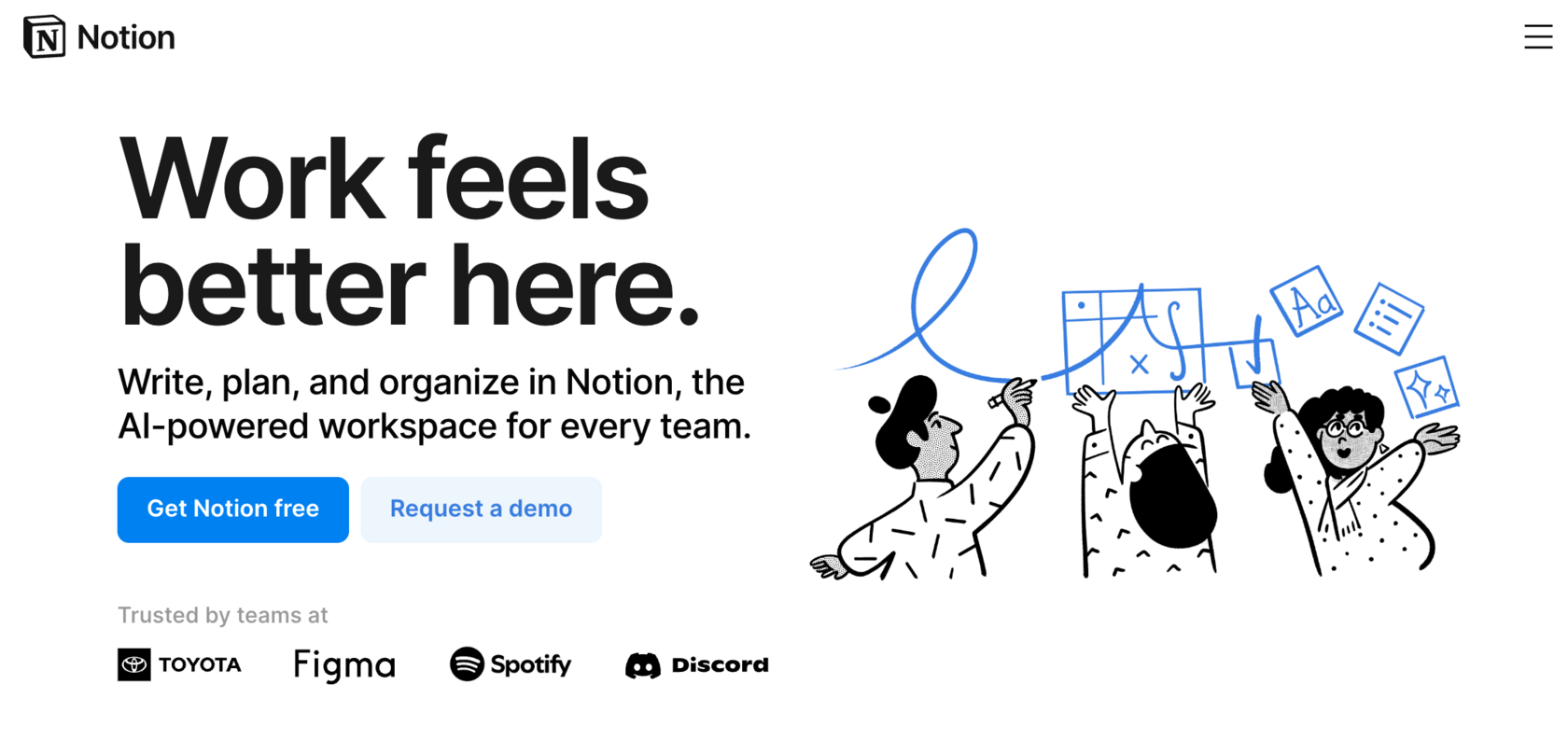
2) Выберите место для файла
Найдите подходящее место на странице, где вы планируете добавить файл. Кликните в любое пустое пространство или создайте новый блок, где будет размещён ваш файл.
Найдите подходящее место на странице, где вы планируете добавить файл. Кликните в любое пустое пространство или создайте новый блок, где будет размещён ваш файл.
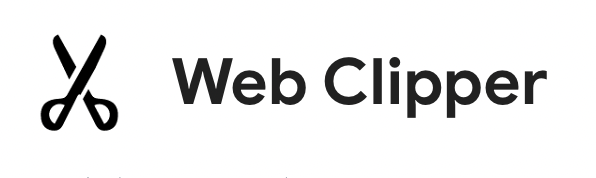
3) Добавьте блок “Файл”
Чтобы вставить файл, введите команду /file в любом месте страницы. Появится выпадающее меню, выберите в нём “Файл” (File), чтобы активировать блок для загрузки.
Чтобы вставить файл, введите команду /file в любом месте страницы. Появится выпадающее меню, выберите в нём “Файл” (File), чтобы активировать блок для загрузки.

4) Загрузите файл
После активации блока вам будет предложено два варианта: загрузить файл с вашего устройства или вставить ссылку на файл из облачного хранилища (Google Drive, Dropbox и т.д.). Выберите “Загрузить” и выберите нужный файл с вашего компьютера.
После активации блока вам будет предложено два варианта: загрузить файл с вашего устройства или вставить ссылку на файл из облачного хранилища (Google Drive, Dropbox и т.д.). Выберите “Загрузить” и выберите нужный файл с вашего компьютера.
5) Дождитесь загрузки
Загрузка файла займёт некоторое время в зависимости от его размера и скорости интернета. После этого файл отобразится на странице в виде значка с названием и форматом файла.
Загрузка файла займёт некоторое время в зависимости от его размера и скорости интернета. После этого файл отобразится на странице в виде значка с названием и форматом файла.
6) Используйте файл по необходимости
Теперь файл добавлен на страницу. Вы можете кликнуть на него, чтобы открыть, загрузить или поделиться с другими пользователями Notion.
Теперь файл добавлен на страницу. Вы можете кликнуть на него, чтобы открыть, загрузить или поделиться с другими пользователями Notion.